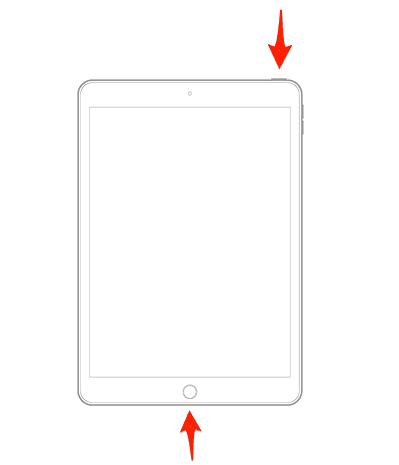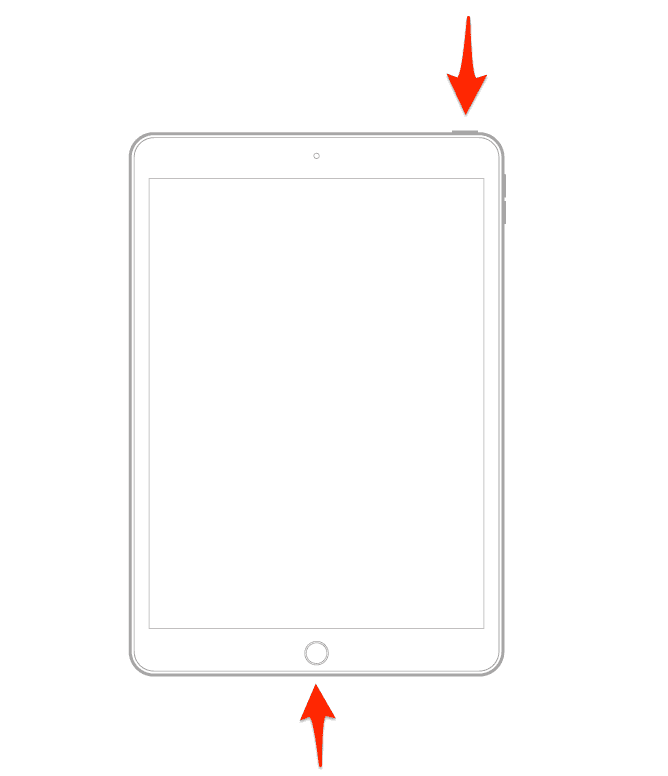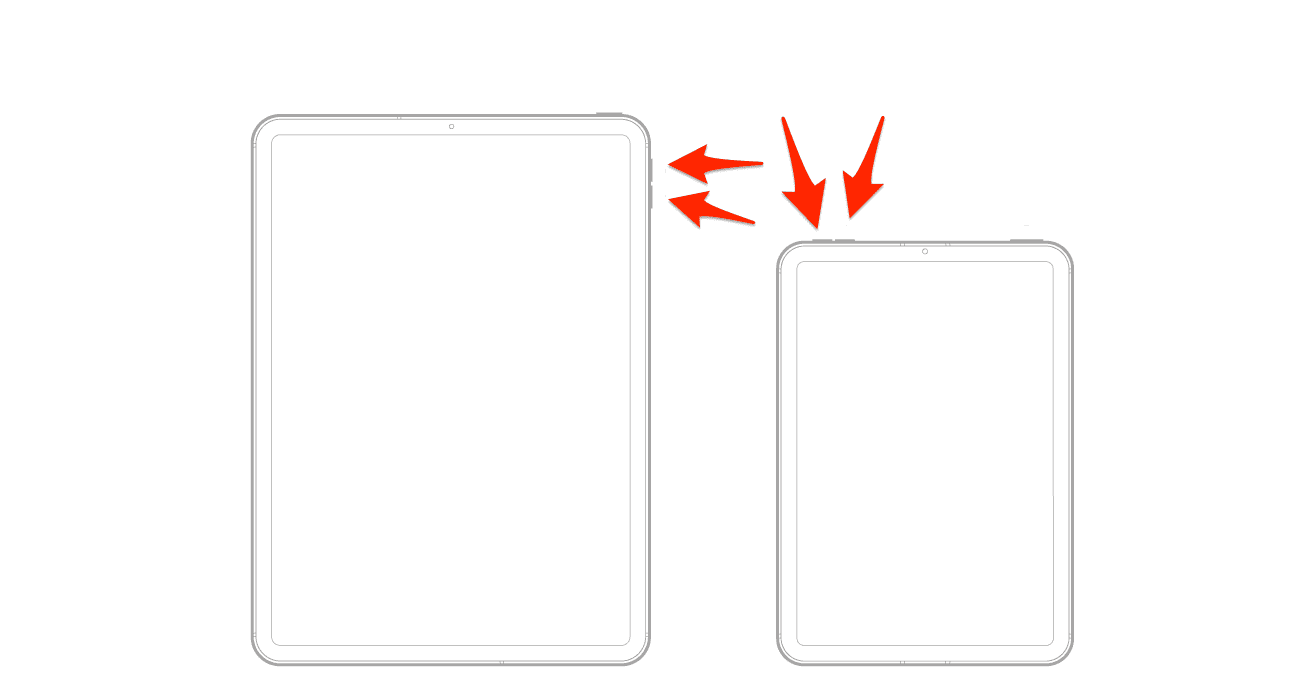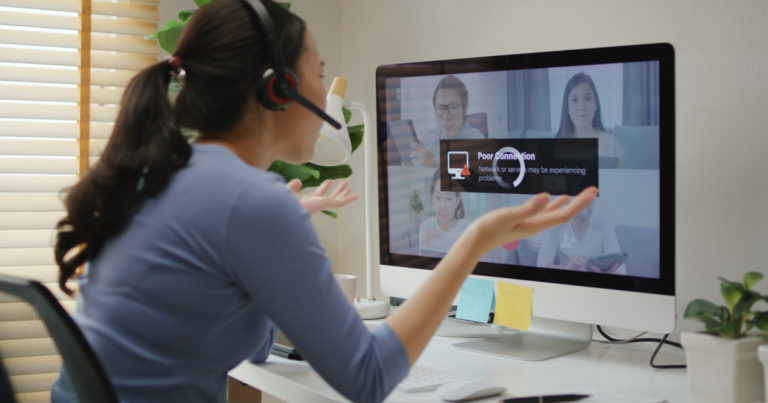3 эффективных способа исправить зависание iPad в цикле загрузки
Каждый владелец iPad ценит плавную и бесперебойную работу своего устройства. Однако иногда iPad может застрять в том, что часто называют загрузочным циклом — разочаровывающим сценарием, когда ваше устройство постоянно перезагружается, не загружаясь полностью. Эта проблема довольно распространена и может быть вызвана несколькими факторами, такими как неудачный джейлбрейк, неудачное обновление iPadOS или даже атака вредоносного программного обеспечения.
Итак, как узнать, что вы имеете дело с циклом загрузки? Одним из явных признаков является то, что ваш iPad продолжает мигать логотипом Apple и выключается только для перезапуска процесса. Хотя это может и не быть фатальной проблемой, зацикливание загрузки может серьезно затруднить использование устройства, а в некоторых случаях даже привести к потере данных.
Если вы столкнулись с этой проблемой, не бойтесь. Это руководство расскажет вам о практических способах исправления застрявшего в цикле загрузки iPad без потери ваших ценных данных.
Почему мой iPad продолжает мигать логотипом Apple и выключается?
Если вы обнаружите, что ваш iPad постоянно отображает логотип Apple, а затем быстро выключается, вы наблюдаете характеристики циклической перезагрузки. Это происходит, когда возникает программный сбой или другие проблемы, связанные с системой, которые мешают стандартной последовательности загрузки вашего iPad, не позволяя ему полностью запуститься.
Является ли загрузочный цикл серьезной проблемой?
Безусловно, цикл загрузки (или цикл перезагрузки) может быть серьезной проблемой. Он препятствует нормальному доступу к вашему iPad и его использованию, что может повлиять на задачи, начиная от профессиональной работы и заканчивая личным общением. Поэтому быстрое устранение загрузочного цикла имеет большое значение.
Как исправить зависание iPad в цикле загрузки?
1. Как сделать полную перезагрузку iPad
Необходимое время: 1 минута.
Аппаратный сброс часто является первым портом захода при работе с неисправным iPad. Это относительно просто выполнить и потенциально может исправить загрузочный цикл iPad:
- Удерживайте Сон/Пробуждение и Дом кнопки одновременно.

- Для iPad без кнопки «Домой» удерживайте Сон/Пробуждение кнопка и объем кнопку до тех пор, пока не появится кнопка выключения питания.

- Удерживайте это положение около 25-30 секунд.
- Следите за появлением логотипа Apple, означающего, что устройство перезагружается.
Если ваш iPad остается в цикле загрузки, не отчаивайтесь. Просто повторите процедуру через час или около того. Это эффективный способ исправить цикл загрузки iPad без компьютера.
2. Восстановите iPad с помощью iTunes
Если ваш iPad застрял на логотипе Apple и аппаратный сброс не работает, восстановление вашего iPad с помощью iTunes — еще один жизнеспособный вариант, хотя и более сложное решение. Однако имейте в виду, что этот метод может привести к потере данных, поскольку он, по сути, очищает ваш iPad и восстанавливает его заводские настройки. Вот как исправить цикл загрузки iPad с помощью iTunes:
- Запустите iTunes на своем компьютере и подключите iPad.
- Чтобы войти в режим восстановления, нажмите и удерживайте Власть кнопка рядом с Дом кнопку на 10 секунд.

- Выпустить Власть кнопку, удерживая Дом кнопку нажимать до тех пор, пока Подключиться к iTunes появляется экран.
- На iPad без кнопки «Домой» нажмите и сразу же отпустите кнопку. объем кнопку, расположенную ближе всего к верхней кнопке. Далее нажмите и быстро отпустите объем кнопка, которая находится дальше всего от верхней кнопки. Наконец, нажмите и удерживайте верхнюю кнопку.

- Всплывающее сообщение уведомит вас о том, что iTunes обнаружила ваше устройство в режиме восстановления. Нажать на Восстановить iPad кнопку и подтвердите действие.
- Теперь iTunes восстановит заводские настройки вашего iPad, что в идеале решит проблему цикла загрузки.
3. Что делать, если iPad застрял в цикле загрузки из-за низкого заряда батареи или зарядки
В некоторых случаях iPad может войти в цикл перезапуска, когда его батарея разряжается или заряжается. Если вы окажетесь в такой ситуации, вам может помочь следующее решение:
- Подключите USB-кабель iPad для зарядки к сетевой розетке. Устройство перезагрузится, и должен появиться логотип Apple.
- Как только появится логотип Apple, отключите зарядное устройство. Вы должны ненадолго увидеть главный экран. Быстро снова подключите зарядное устройство, так как этот экран ненадолго мигнет.
- iPad выключится и больше не должен перезагружаться. Дайте iPad зарядиться в течение как минимум 30 минут, прежде чем пытаться использовать его снова.
Как разморозить iPad, застрявший на логотипе Apple?
Бывают моменты, когда iPad перестает отвечать на запросы и застревает на логотипе Apple. Это часто является результатом проблем с программным обеспечением, которые повлияли на процесс загрузки. К счастью, есть способы разморозить iPad:
- Выполните полный сброс: этот процесс заставляет ваш iPad перезагрузиться, не затрагивая никаких данных. Для этого выполните шаги, которые мы подробно описали выше.
- Использовать режим восстановления: если полный сброс не работает, можно перевести iPad в режим восстановления. Мы также упомянули шаги для этого в предыдущем разделе.
Помните, что если эти методы не работают, возможно, вам придется обратиться за профессиональной помощью или обратиться в службу поддержки Apple.
Как исправить цикл загрузки без сброса настроек?
Если вы боретесь с проблемой зависания цикла загрузки и опасаетесь сброса настроек из-за потенциальной потери данных, не беспокойтесь, так как есть другое доступное решение — выполнение аппаратного сброса. В отличие от сброса к заводским настройкам, полный сброс не стирает ваши данные, что делает его более безопасной альтернативой. Следуйте приведенным выше инструкциям, чтобы выполнить полный сброс и устранить проблему с циклом загрузки на вашем iPad.
Предотвращение зацикливания загрузки iPad: важные советы
Примечательно, что профилактика всегда лучше, чем лечение. Проявляя инициативу и принимая определенные меры, вы можете существенно снизить риск того, что ваш iPad попадет в цикл загрузки. Вот несколько ключевых рекомендаций:
- Регулярное резервное копирование данных. Крайне важно регулярно создавать резервные копии ваших данных перед запуском каких-либо обновлений системы или попыткой джейлбрейка. Это гарантирует, что даже если ваш iPad попадет в загрузочный цикл, ваши важные данные останутся в безопасности.
- Использование антивирусного программного обеспечения. На рынке доступно несколько вариантов надежного антивирусного программного обеспечения. Его установка может защитить ваш iPad от потенциально опасных вредоносных программ или вирусной атаки, которая может вызвать цикл загрузки.
- Поддержание регулярных обновлений программного обеспечения iPad. Регулярное обновление программного обеспечения вашего iPad гарантирует, что на нем установлена последняя и наиболее стабильная версия iPadOS. Это может эффективно предотвратить проблемы с циклом загрузки, поскольку большинство обновлений включают исправления известных ошибок и проблем.
Следуя этим профилактическим советам, вы сможете избежать паники и разочарования, связанных с тем, что iPad застрял в цикле загрузки. Эти рекомендации также имеют дополнительное преимущество, заключающееся в повышении общей производительности и безопасности вашего iPad.
Аппаратные проблемы, которые могут вызвать проблемы с загрузочным циклом:
Хотя до сих пор мы в основном обсуждали программные ошибки, приводящие к зацикливанию загрузки, важно признать, что проблемы с оборудованием также могут привести к тому, что ваш iPad попадет в этот разочаровывающий цикл. Если вы получаете загрузочный цикл iPad после замены экрана или если экран красный, некоторыми потенциальными аппаратными виновниками могут быть неисправные кнопки, проблемная батарея или проблемы с материнской платой.
Если вы безуспешно пробовали все вышеперечисленные программные решения, возможно, стоит рассмотреть возможность аппаратного сбоя. В таком случае консультация с сертифицированным специалистом Apple или посещение магазина Apple может быть лучшим способом диагностики и решения проблемы. Понимание того, что петля загрузки может возникнуть из-за сбоя оборудования, может помочь пользователям лучше ориентироваться в процессе устранения неполадок и при необходимости обращаться за необходимой помощью.
Поддержка и гарантия Apple: дальнейшие действия при возникновении сложных проблем
Если вы столкнулись с проблемой циклической загрузки, которая не устранена, несмотря на использование всех описанных выше методов, возможно, пришло время обратиться к специалистам службы поддержки Apple. Они хорошо оснащены для решения более сложных вопросов и могут предоставить помощь с учетом вашей конкретной ситуации.
Также важно понять покрытие, предлагаемое гарантией Apple. Если ваш iPad все еще находится на гарантии, многие виды ремонта оборудования могут быть проведены бесплатно. Даже если срок гарантии истек, получение официального диагноза от Apple может помочь вам понять все масштабы проблемы и помочь вам выбрать наилучший курс действий.
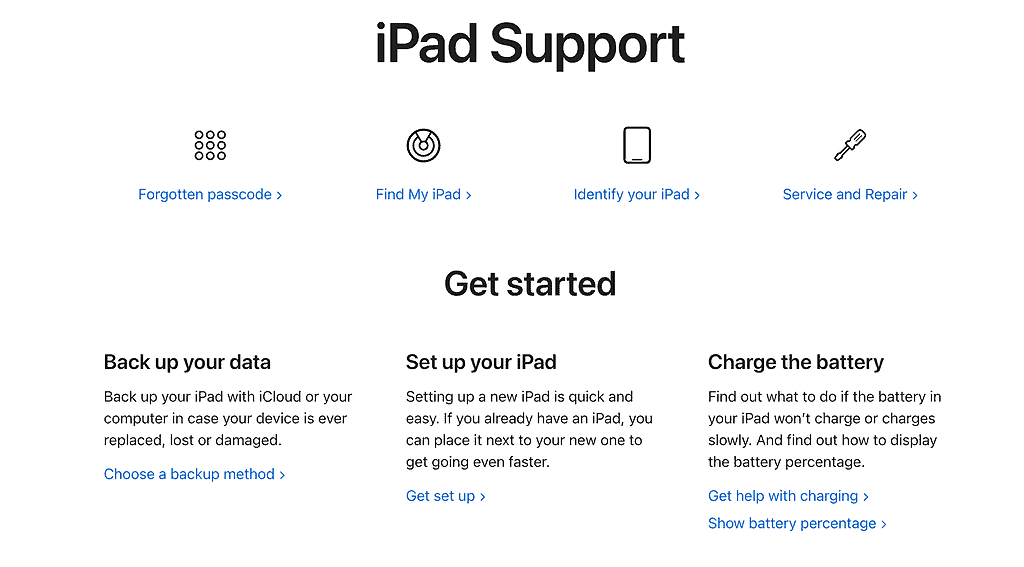
Чтобы связаться со службой поддержки Apple, вы можете посетите их сайт или воспользуйтесь приложением поддержки Apple. Вы также можете записаться на прием в Apple Store Genius Bar для личной помощи. Не забудьте сделать резервную копию данных вашего iPad перед выполнением любого ремонта, так как этот процесс потенциально может стереть ваше устройство. Понимание поддержки и гарантии Apple может обеспечить безопасность вашего устройства, гарантируя эффективное решение даже самых сложных проблем.
Заключение
Цикл загрузки может стать серьезной проблемой для любого владельца iPad. Тем не менее, исправления, описанные в этом руководстве: аппаратный сброс, восстановление iPad через iTunes и устранение цикла загрузки, связанного с низким зарядом батареи или зарядкой, являются проверенными методами решения этой проблемы, не прибегая к сбросу настроек. Главное терпение и настойчивость. Не расстраивайтесь, если первое решение не решит проблему; просто переходите к следующему.
Помните, что технологии не безошибочны, и проблемы неизбежно возникают время от времени. Когда они это сделают, руководства по устранению неполадок, подобные этому, могут стать спасательным кругом. Итак, попробуйте эти решения, и ваш iPad снова будет работать без сбоев. Не забудьте поделиться своим опытом и помочь другим, которые могут столкнуться с похожей проблемой.